Maison >Tutoriel système >Série Windows >Guide de désinstallation d'IE dans Win10
Guide de désinstallation d'IE dans Win10
- WBOYWBOYWBOYWBOYWBOYWBOYWBOYWBOYWBOYWBOYWBOYWBOYWBavant
- 2023-12-24 12:49:501251parcourir
De nombreux systèmes Win10 seront livrés avec un navigateur IE. Cependant, comme le navigateur IE est trop lent, on dit souvent que sa seule fonction est de télécharger d'autres navigateurs. Par conséquent, nous pouvons utiliser directement le navigateur IE après avoir utilisé d'autres navigateurs. pour économiser des soucis et des efforts. Jetons un coup d'œil ci-dessous.

Comment désinstaller le navigateur IE dans win10
Méthode 1
1 Tout d'abord, cliquez avec le bouton droit sur le menu Démarrer dans le coin inférieur gauche de l'écran et ouvrez "Windows PowerShell (administrateur)"
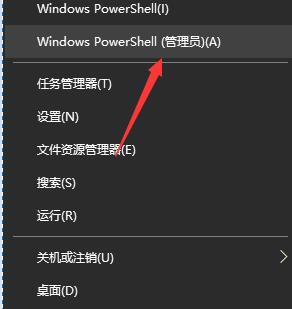
. 2. Entrez "FORFILES / P %WINDIR%servicingPackages /M Microsoft-Windows-InternetExplorer-*11.*.mum /c "cmd /c echo Désinstallation du package @fname && start /w pkgmgr /up:@fname /quiet /norestart " Appuyez sur Entrée pour confirmer Désinstaller le navigateur IE.
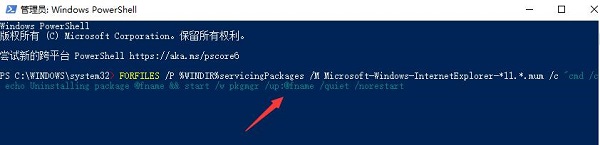
Méthode 2
1. Si vous estimez que la méthode de ligne de commande n'est pas assez intuitive, vous pouvez cliquer avec le bouton droit sur le bouton Démarrer et sélectionner "Applications et fonctionnalités" en bas de page. top
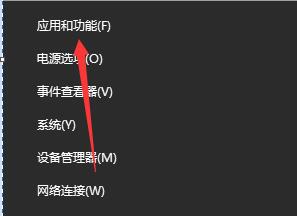
2. Recherchez ensuite « Programmes et fonctionnalités » dans le coin supérieur droit de l'interface, comme indiqué sur l'image
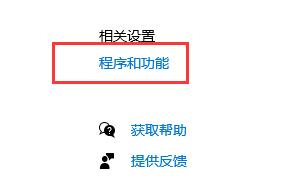
3. Cliquez pour entrer et cliquez sur « Activer ou désactiver les fonctionnalités de Windows ». sur la gauche
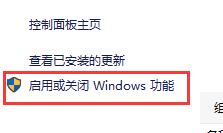
4. Recherchez « Internet Explorer 11 » et annulez Vérifiez-le
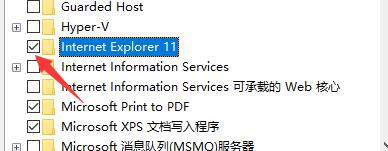
5. Sélectionnez « Oui » dans la boîte de dialogue contextuelle
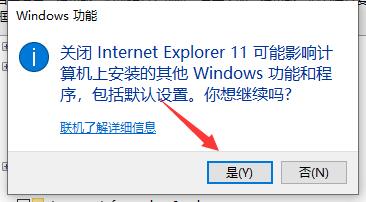
6. " ci-dessous pour désinstaller Internet Explorer
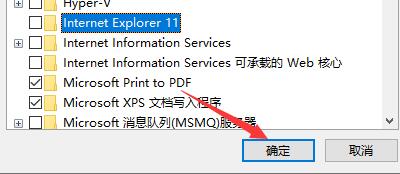
Ce qui précède est le contenu détaillé de. pour plus d'informations, suivez d'autres articles connexes sur le site Web de PHP en chinois!
Articles Liés
Voir plus- Partagez quelques conseils sur la façon d'écrire les problèmes de compatibilité du navigateur IE
- Comment résoudre le problème d'incompatibilité du navigateur IE
- Comment jquery détermine-t-il s'il s'agit d'un navigateur IE ?
- Comment activer la fonction Telnet dans le système Win10
- Tutoriel de désinstallation du logiciel Win10

